サムスンGalaxy S23 Ultraでモーション・フォトを撮影する方法を学ぶ
サムスンギャラクシーS23ウルトラでモーション写真を撮る方法 サムスンギャラクシーS23ウルトラは、見事なモーションフォトをキャプチャする機能を含む印象的な機能の多数が詰め込まれています。 あなたがスポーツイベント、家族の集まり、または単に自然を探索する外にいるかどうかにかかわらず、モーションフォト …
記事を読む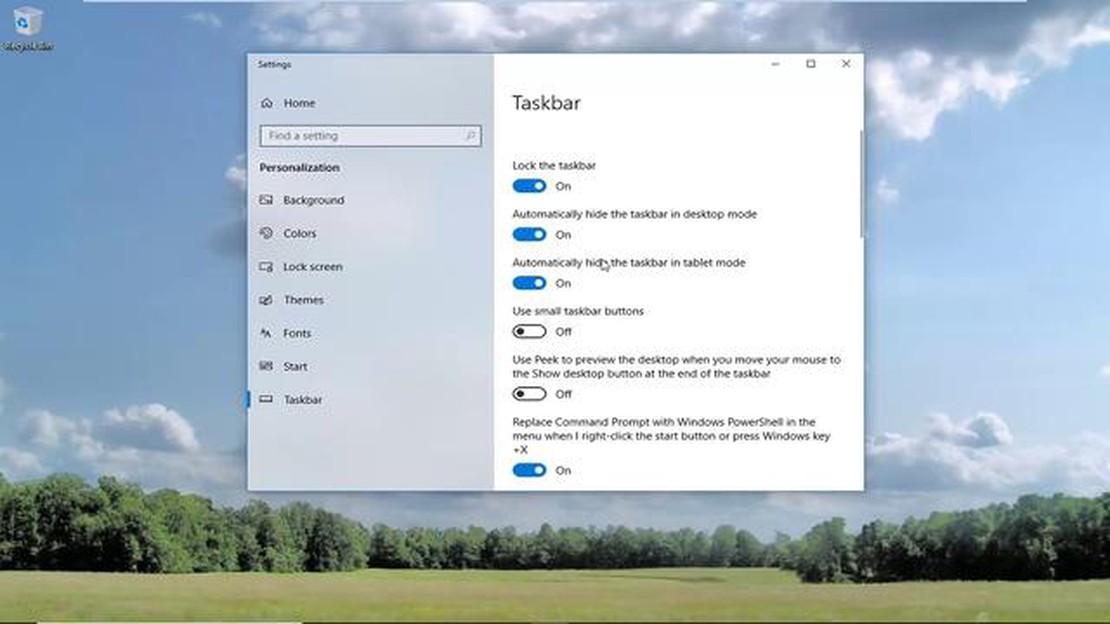
Windowsオペレーティングシステムのタスクバーは、多くの機能を実行し、デスクトップの不可欠な部分です。 しかし、タスクバーが非表示にならず、画面上の不要なスペースが占有され、他のアプリケーションの使用が妨げられるという問題に直面することがあります。 この記事では、この問題を解決する簡単で効果的な方法をいくつか紹介します。
この問題を解決する最初のステップは、Windowsオペレーティングシステムにエラーや不具合がないかどうかを確認することです。 これを行うには、内蔵のユーティリティ「システムファイルのチェック」を使用することができます。 このチェックを実行するには、管理者権限でコマンドプロンプトを開き、「sfc /scannow」コマンドを入力する必要があります。
システムファイルのチェックでエラーが見つからない場合、次のステップとしてWindowsエクスプローラーを再起動することができる。 これを行うには、タスクマネージャーを開き(キーの組み合わせCtrl + Shift + Escを押す)、プロセス “Windows Explorer “を見つけ、それを右クリックし、“再起動 “を選択する必要があります。 Windowsエクスプローラーを再起動すると、他のウィンドウがアクティブになったときにタスクバーが自動的に隠れるようになります。
Windowsオペレーティングシステムのタスクバーには、他のアプリケーションやウィンド ウの邪魔にならないように、自動的に隠れる機能があります。 しかし、時々タスクバーが非表示にならないことがあり、非常に困ることがあります。 この記事では、この問題を解決するための方法をいくつか紹介します。
最初のステップは、コンピュータを再起動することです。 再起動するだけで、一時的な設定がリセットされ、タスクバーが隠れる問題が解決することがあります。
タスクバーの設定が正しく設定されているか確認してください。
1.タスクバーの空き領域を右クリックし、「タスクバーの設定」を選択します。 2. デスクトップモードでタスクバーを自動的に隠す」設定が有効になっていることを確認します。 3.このオプションがすでに有効になっている場合は、無効にしてから再度有効にします。
タスクバーと競合して、タスクバーが自動的に非表示にならないようにするプログラムもあります。 タスクバーを妨害する可能性のあるプログラムがインストールされていないか確認してください。 そのようなプログラムが検出された場合は、一時的にそれらを無効にするか、アンインストールしてみてください。
タスクバーの問題が特定のビデオプレーヤーやウェブブラウザーの設定に関連していることがあります。 これらの設定を変更し、タスクバーを非表示にできるかどうか試してみてください。
オペレーティングシステムやドライバのバージョンが古いと、タスクバーに問題が発生することがあります。 システムやドライバのアップデートがないか確認し、利用可能であればインストールしてください。 これで問題が解決する場合があります。
Windowsオペレーティングシステムには、タスクバーの問題を検出して修正するためのデバッグツールがあります。 これらのツールを使って、上記の問題を診断し、修正することができます。
こちらもお読みください: Firefoxのssl_error_bad_mac_alertエラーを修正する方法:簡単な解決方法
上記の方法を適用しても問題が解決しない場合は、テクニカルサポートの専門家に連絡することをお勧めします。
タスクバーが表示されない場合、まずタスクバーの設定を確認してください。 誤って変更されたか、設定されている可能性があります。
1.タスクバーの何もない場所で右クリックします。 2. タスクバーをロック」オプションが有効になっていないことを確認する。 有効になっている場合は、チェックを外します。 3.また、「タスクバーを自動的に隠す」オプションが有効になっていることを確認します。 有効になっていない場合は有効にしてください。
これらの設定が正しくない場合、問題の解決は非常に簡単です。
こちらもお読みください: 5 Best Rome Subway Map App for Android - 究極のガイド
Windowsタスクバーが隠れない問題は、ビデオカードドライバが古いか、正しくインス トールされていないことが原因かもしれません。 この場合、ドライバを更新することで問題が解決する可能性があります。 以下はその方法です:
1.スタートメニューを開き、「デバイスマネージャー」を探す。 2. “ディスプレイアダプタ “を右クリックし、“ドライバの更新 “オプションを選択します。 3. 更新されたドライバーソフトウェアを自動的に検索する」を選択し、プロセスが完了するのを待ちます。 4. ドライバの更新が見つからない場合、ビデオカードメーカーの公式ウェブサイトにアクセスし、最新のドライババージョンを手動でダウンロードしてください。 5. 画面の指示に従って、ダウンロードしたドライバをインストールします。 6. コンピュータを再起動し、Windowsタスクバーが非表示になる問題が解決されたかどうかを確認します。
ビデオカードのドライバを更新すると、システムの安定性が向上し、グラフィック表示の問題が修正されることがあります。 ドライバを更新してもWindowsタスクバーの問題が解決しない場合は、この記事で提案されている他の解決策を検討してみてください。
Windows タスクバーが非表示にならない原因の1つに、コンピュータ上のウィル スやマルウェアの存在があります。 マルウェアはシステム設定を変更し、タスクバーの機能をブロックすることができます。
この問題を解決するには、以下の手順を実行することをお勧めします:
マルウェアをスキャンして除去することで、Windowsタスクバーの正常な機能を回復することができます。 しかし、問題が解決しない場合は、専門家の助けを求めるか、問題を引き起こしている原因を取り除くために他のアクションを実行する必要があるかもしれません。
コンピュータのタスクバーが非表示になっていない場合、デバイスで実行されている設定やプログラムが原因である可能性があります。 タスクバーの設定を確認し、ロックされていないことを確認してください。 また、タスクバーの非表示を妨げている可能性のあるプログラムがコンピュータ上で実行されていないか確認してください。 タスクバーを非表示にする前に、これらのプログラムを終了してください。
Windowsでタスクバーが非表示にならない理由はいくつか考えられます。 タスクバーの自動非表示を誤って無効にしている可能性があります。 この機能を有効にするには、タスクバーを右クリックし、「タスクバーの設定」を選択し、「タスクバーの自動非表示」スイッチを「オン」に設定します。 また、タスクバーの非表示を妨げるようなウィンドウやプログラムが開いていないことを確認してください。 それでも問題が解決しない場合は、システムにウイルスやバグがある可能性があります。 このような場合は、アンチウイルススキャンを実行し、オペレーティングシステムのアップデートを行うことをお勧めします。
様々な理由でタスクバーが非表示にならないことがあります。 考えられる理由の1つは、タスクバーが常に画面に表示されるように設定されていることです。 この場合は、タスクバーの設定を変更して、適切なタイミングで自動的に隠れるようにする必要があります。 もう一つの理由は、タスクバーをハイジャックして非表示にしないプログラムやアプリケーションがある可能性です。 このような場合は、タスクバーが正しく動作するように、これらのプログラムやアプリケーションを閉じてください。
サムスンギャラクシーS23ウルトラでモーション写真を撮る方法 サムスンギャラクシーS23ウルトラは、見事なモーションフォトをキャプチャする機能を含む印象的な機能の多数が詰め込まれています。 あなたがスポーツイベント、家族の集まり、または単に自然を探索する外にいるかどうかにかかわらず、モーションフォト …
記事を読む(クロームの終了問題を修正する方法 Google Chromeは、世界中の何百万人ものユーザーに使用されている、最も人気のあるブラウザの1つです。 しかし、他のソフトウェアと同様に、Chromeも時折、勝手に終了してしまうなどの問題が発生することがあります。 Google Chromeが終了してしま …
記事を読むSwitchでニンテンドーアカウントを作成する方法|2023年のNEW! ニンテンドースイッチを購入し、その機能を存分に楽しみたいのであれば、まずニンテンドーアカウントを作成することが重要です。 ニンテンドーアカウントがあれば、オンラインマルチプレイにアクセスできるだけでなく、ニンテンドーeショップ …
記事を読む充電または電源が入っていないサムスンギャラクシーノート5を修正する方法(トラブルシューティングガイド&潜在的な解決策) あなたのサムスンギャラクシーノート5が充電されない、または電源が入らないという問題が発生していますか? ご心配なく! このチュートリアルでは、ステップバイステップのトラブルシューテ …
記事を読むDestiny 2がサーバーから切断され続ける? ここに修正があります Destiny 2のファンなら、ゲームプレイ中にサーバーから切断されるというイライラする問題に遭遇したことがあるかもしれません。 この問題は、特に重要なミッションの最中や、困難な敵を倒そうとしているときに、特にイライラさせられる …
記事を読む動画マーケティングの決定版 ビデオマーケティングは、世界中の企業や起業家の間でますます人気が高まっています。 それは顧客の注目を集め、製品やサービスを促進するための効果的な方法です。 ビデオゲームはまた、企業がターゲットオーディエンスを魅了し、保持するためにオーディオビジュアル効果やストーリーを使用 …
記事を読む